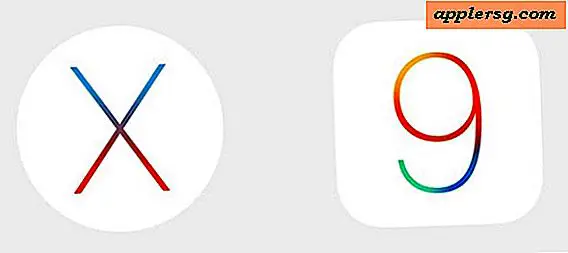ติดตามการเริ่มต้นและสคริปต์การลงชื่อเข้าใช้และการเปิดใช้งานแอปพลิเคชันทั้งหมดใน Mac OS X
 ไปเป็นวันของ Mac OS System 9 ซึ่งรายการเริ่มต้นทั้งหมดกำลังนั่งอยู่ในโฟลเดอร์ระบบที่ชื่อ 'Startup' ซึ่งขณะนี้มีข้อบกพร่องด้าน Unix ของ Mac OS X ซับซ้อนขึ้นเล็กน้อยโดยมีสคริปต์เริ่มต้นและเข้าสู่ระบบและแอปที่เปิดตัว นอกเหนือจากแผงค่ากำหนด 'รายการล็อกอิน' ที่เข้าถึงได้ง่าย
ไปเป็นวันของ Mac OS System 9 ซึ่งรายการเริ่มต้นทั้งหมดกำลังนั่งอยู่ในโฟลเดอร์ระบบที่ชื่อ 'Startup' ซึ่งขณะนี้มีข้อบกพร่องด้าน Unix ของ Mac OS X ซับซ้อนขึ้นเล็กน้อยโดยมีสคริปต์เริ่มต้นและเข้าสู่ระบบและแอปที่เปิดตัว นอกเหนือจากแผงค่ากำหนด 'รายการล็อกอิน' ที่เข้าถึงได้ง่าย
เราจะตรวจสอบว่าตัวแทนจำหน่าย plists ภูตและแอ็พพลิเคชันเหล่านี้เริ่มต้นใช้งานการเข้าสู่ระบบและการเรียกใช้งานอัตโนมัติอยู่ใน Mac OS X ได้อย่างไร
ผู้ใช้ทั่วไป: รายการ Startup & Login ใน Mac OS X
สำหรับผู้ใช้ทั่วไปโดยเฉลี่ยแล้วแอปพลิเคชันส่วนใหญ่ที่พวกเขาต้องการตั้งค่าเพื่อเริ่มต้นใช้งาน (boot) จะได้รับการจัดการโดยอัตโนมัติด้วยเหตุการณ์การเข้าสู่ระบบที่สามารถควบคุมได้อย่างง่ายดายผ่านทาง Dock ด้วยการคลิกขวาหรือ "Login Items" ถ้าเป็นสิ่งที่คุณต้องการแล้วผู้ใช้ทั่วไปสามารถดูวิธีเปิดใช้งานแอพพลิเคชันในระบบเริ่มต้นใน Mac OS X (ซึ่งเป็นข้อมูลล็อกอินของผู้ใช้) และจะครอบคลุมความต้องการของพวกเขา
ผู้ใช้ขั้นสูง: รายการ Startup & Login แอปและสคริปใน Mac OS X
ส่วนหนึ่งของบทความนี้ไม่ได้สำหรับผู้ใช้ส่วนใหญ่! ถ้าคุณเป็นผู้ใช้ขั้นสูงหรือผู้ดูแลระบบระบบดังกล่าวจะไม่ค่อยเป็นที่สิ้นสุดของการล่าสัตว์ของคุณในการติดตามรายการเริ่มต้นและเข้าสู่ระบบใน Mac OS X เมื่อเร็ว ๆ นี้ผมกำลังไล่ล่าห่านป่าพยายามหาสคริปต์ที่น่ารังเกียจค่อนข้าง ผู้ใช้ได้ตั้งใจติดตั้งบนเครื่องเครือข่ายและทราบตำแหน่งที่เหมาะสมทำให้งานของฉันง่ายขึ้นอย่างมากดังนั้นด้วยเหตุผลดังกล่าวฉันจึงให้รายชื่อคุณ:
แอ็พพลิเคชันที่รันใน Startup: /Library/StartupItems
plist รายการทำงานเมื่อเริ่มต้น: /Library/LaunchDaemons /System/Library/LaunchDaemons
แอปพลิเคชันที่เปิดตัวใน User Login:
* ตรวจสอบ "รายการล็อกอิน" ก่อนสำหรับบัญชีผู้ใช้ที่อยู่ในการตั้งค่าบัญชีของ System Preferences
~/Library/LaunchAgents /Library/LaunchAgents/ /System/Library/LaunchAgents/
แอปพลิเคชันที่ทำงานตามกำหนดเวลา:
ตรวจสอบ crontab ของคุณด้วย crontab -l
ตรวจสอบส่วนขยายของเคอร์เนล:
ในบรรทัดคำสั่ง:
kextstat
ตรวจสอบล็อกและเข้าสู่ตะขอ defaults read com.apple.loginwindow LoginHook for Login defaults read com.apple.loginwindow LogoutHook สำหรับ Logout
หรือดูทั้งสองด้วย:
/usr/libexec/PlistBuddy -c Print
ถ้าคุณไม่ทราบว่าคุณกำลังทำอะไรอยู่โปรดอย่ายุ่งเหยิงในไดเรกทอรีหรือคำสั่งข้างต้นคุณสามารถทำให้เกิดอันตรายมากกว่าดี! สถานที่เหล่านี้รองรับการทำงานหลักของ Mac OS และควรมีการเปลี่ยนแปลงโดยผู้ใช้ Mac ขั้นสูงและผู้ดูแลระบบเท่านั้น